您好,登錄后才能下訂單哦!
您好,登錄后才能下訂單哦!
這篇文章將為大家詳細講解有關怎么高效使用vscode,小編覺得挺實用的,因此分享給大家做個參考,希望大家閱讀完這篇文章后可以有所收獲。
1、批量重命名
寫代碼和維護代碼的時候少不了做重構,特別是當你重構一個很大的模塊或則很大一段代碼的時候,一個一個去查找和修改變量/函數名會很頭痛。好在 VSCode 可以幫助我們。
如果你選中一個變量/方法名,然后按 F2,你可以編輯選中的名字,整個項目中所有相關的實例都會被修改;如果你只想修改當前文件,使用 Command+F2(Mac) 或則 Ctrl+F2(Windows) 命令。
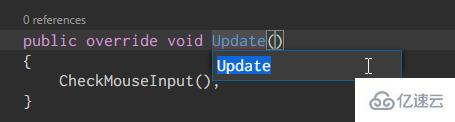
2、跳轉到定義
在 VSCode,你可以使用 Command(Mac)/Ctrl(Windows) 并鼠標單擊對應的變量/方法名,VSCode 會自動跳轉到正確的位置。或者,你可以將光標停留在變量/方法名,然后按下 Command(Mac)/Ctrl(Windows),會在當前光標旁邊彈出變量/函數的定義。這樣省去跳轉到其它位置的麻煩。
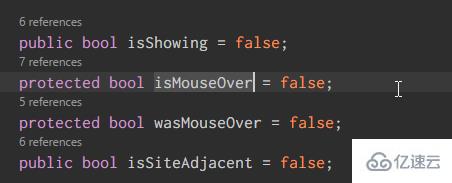
3、多行編輯
如果你想要插入/刪除多個相同文本的實例,你可以創建一個多光標(Multiple cursor)。你可以按住 Option(Mac)/Alt(Windows) 按鍵,然后每點擊一次,光標就在當前位置停住。每一次點擊創建一個新的光標,然后就可以同時編輯這些位置。
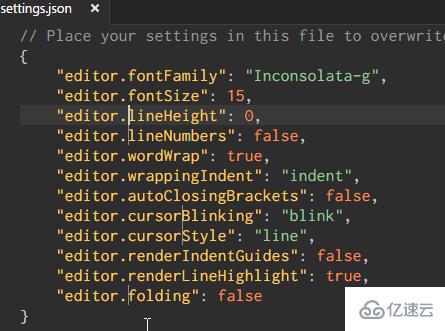
4、綁定快捷鍵
如果你想高效的工作,將你常用的命令制成快捷鍵。你可以通過cheat sheet/“查看快捷鍵綁定”來快速查看核心命令。
命令控制臺是你最好的朋友,你可以使用 Command+p(Mac)/Ctrl+p(Windows) 來打開。輸入文件名,你可以快速跳轉到指定的文件。這比你在左側項目目錄慢慢找要快得多。

5、實時共享
無論構建什么類型的應用,使用何種語言編程或使用何種操作系統,當需要協作時,實時共享都能夠立即將你的項目與隊友共享。 隊友可實時編輯和調試,無需克隆存儲庫或設置其環境。

關于怎么高效使用vscode就分享到這里了,希望以上內容可以對大家有一定的幫助,可以學到更多知識。如果覺得文章不錯,可以把它分享出去讓更多的人看到。
免責聲明:本站發布的內容(圖片、視頻和文字)以原創、轉載和分享為主,文章觀點不代表本網站立場,如果涉及侵權請聯系站長郵箱:is@yisu.com進行舉報,并提供相關證據,一經查實,將立刻刪除涉嫌侵權內容。